「呪文を入れて画風を変えたいけど、何を入力したらいいのか分からない…」
「呪文を入れる以外の方法で、画風を変える方法を知りたい…」
と困っていませんか?
画風を変えたい場合には、主に次の方法があります。
・プロンプト(呪文)を入力する
・LoRAモデルを使用する
上記を行うことによって変更することができます。
この記事では、Stable Diffusion Web UIで画風を変える呪文(プロンプト)とLoRAについて紹介します。
・画風を変える呪文が分かる
・画風を変えるLoRAが分かる
画風を変える呪文(プロンプト)

ここでは、画風を変えることができる呪文を一覧で紹介します。
モデルによっては、画風を変える呪文を入力しても反映されない場合があります。
Checkpointモデルを変更することによって
画風の呪文が反映される場合があるので試してみてください。
今回の例では、「LittleStepMix」と「lulubearmix」のCheckpointモデルを使用して
サンプル画像を載せているので参考にしてください。
ドット絵
昔のゲームにあるドット絵ををさせる場合は
「pixel art」の呪文を使用しましょう。
ドット絵のゲーム制作でキャラクターや背景の素材として使用したいときに使える呪文です。
今でも需要のある人気の画風ですね。

他にもドット絵にする方法について知りたい方は、以下の記事で解説しているので読んでみてください。
サイバーパンク
サイバーっぽさのある画風を出したい時は
「cyber punk」の呪文を使用しましょう。

水彩画
「watercolor」の呪文を入れることで
水彩画風にさせることができます。

浮世絵
浮世絵っぽさを出す場合は
「ukiyo-e」の呪文を使用しましょう。

テレビアニメ風
テレビアニメ風のシンプルな塗りが好きな方は多いと思います。
「tv anime」の呪文を追加することで可能になります。
イラストっぽさがない、はっきりとした影が入ったテレビアニメ風のキャラクターを作成したい人は使用しましょう。

落書き風
落書きした感じを出したい時には
「sketches」の呪文を使用するといいです。
人が実際に落書きした感があり、AIイラストっぽさが薄れます。

シルエット
シルエット系の画像を生成したい人は
「silhouette」を入れましょう。
人物が完全な黒のシルエットになることはないのですが
少しダーク感があったり、髪に動きがあってかっこいい感じに仕上がる場合が多いです。

3Dモデル風
ゲームの3Dモデルのような人物を生成したい時には、「3d」を使用するといいです。
アニメ風の画像生成に向いているモデルを使用している場合は、リアルっぽさが少し出ます。

モノクロ調
白黒の画像を生成したい人は
「monochrome」の呪文を使用すると可能です。

線画
先ほどの「monochrome」と比べると、白黒なので似ているかもしれませんが
「lineart」の呪文を使うと少し違って生成されます。
「lineart」の呪文では、白黒の入りがはっきりしやすくなります。

マーカー
「marker」の呪文を入れることで、マーカーペンで書いた感じにすることができます。
髪の塗りが少し細かくなり、綺麗になるのですが
マーカーペンまで必ずと言っていいほど生成されます。
ネガティブプロンプトに「marker」や「marker pen」と入力して省くように呪文を入れてもペンが生成されます。
マーカーペンが入ってでも生成したい人は使用してみてください。

表紙
雑誌の表紙のような画像生成をしたい場合は
「cover」の呪文を入れるといいでしょう。
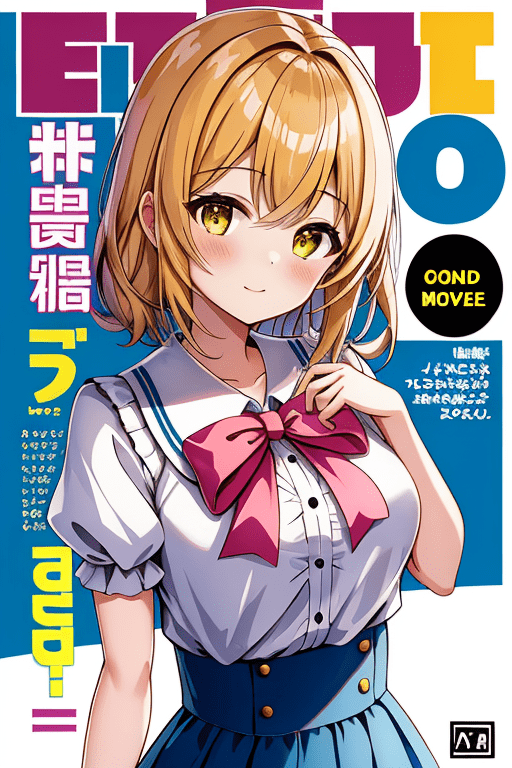
コミック風の表紙
先ほどの「cover」と同じように、「comic」の呪文を入れるとコミック風の表紙になります。
人物の塗りが少し変わっています。
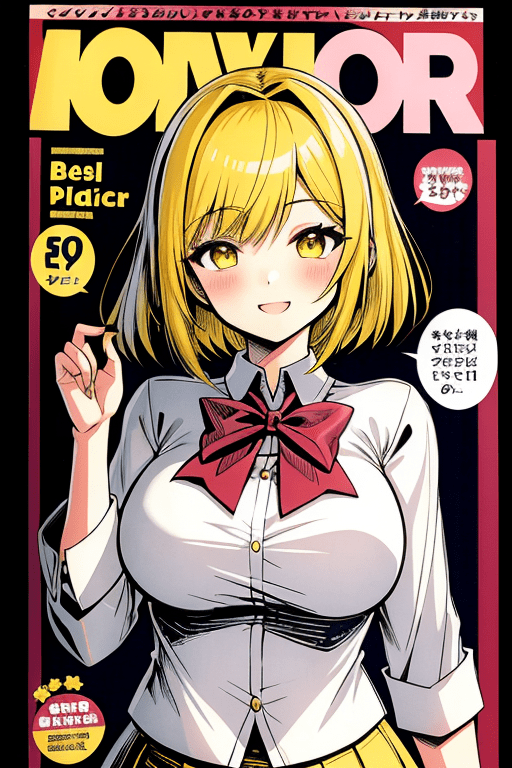
アメコミ
アメコミ風の画風が好きな人は「american comic」の呪文を使うと生成できます。

色鉛筆
色鉛筆で描いたような画像生成をしたい人は
「color pencil」の呪文を入れましょう。
髪型が細かく綺麗に見えます。
少し他と違った髪型の塗りをしているので
差別化させたい場合は使ってみるといいでしょう。
右側の画像のように、長袖の場合は袖部分がトルネードのようにねじれやすい傾向があります。

チビキャラ
「chibi」か「chibi character」の呪文を入れると
2頭身か3頭身のチビキャラが生成できます。
モデルによって違うと思いますが
「LittleStepMix」のモデルでは
「chibi」が3頭身、「chibi character」が2頭身で生成されていました。
どちらも試してみてください。

カートゥーン調
アメリカのアニメのようなシンプルな塗りにしたい人は
「cartoon」の呪文を使うことで可能になります。
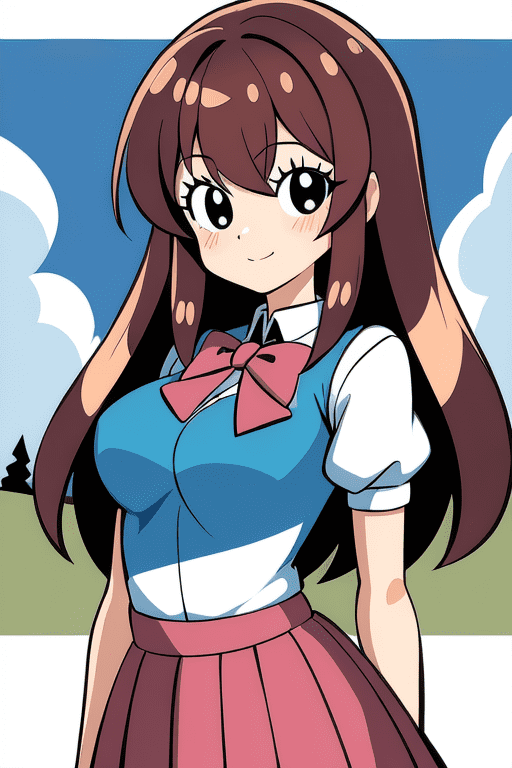
レトロアニメ風
昔のアニメのような画風で生成したい人は
「retro」の呪文を使用しましょう。
プロンプト内には「retro」ではなく
(retro:1.3)と数値を入れて呪文を強調するように設定するとレトロ調になる場合があります。

括弧の中に呪文を入れる「強調構文」について分からない方は
以下の記事で解説しているので読んでみてください。
LoRAモデルを追加する

画風を変える2つ目の方法は、LoRAモデルを使用することです。
呪文を使用しても上手く反映されない場合は、使用してみてください。
LoRAモデルは「CivitAI」からダウンロードすることができます。
CivitAIのサイト内で右側にある「絞り込み」アイコンをクリックしてから
「LoRA」をクリックすることで、LoRAのみ表示させることが可能です。
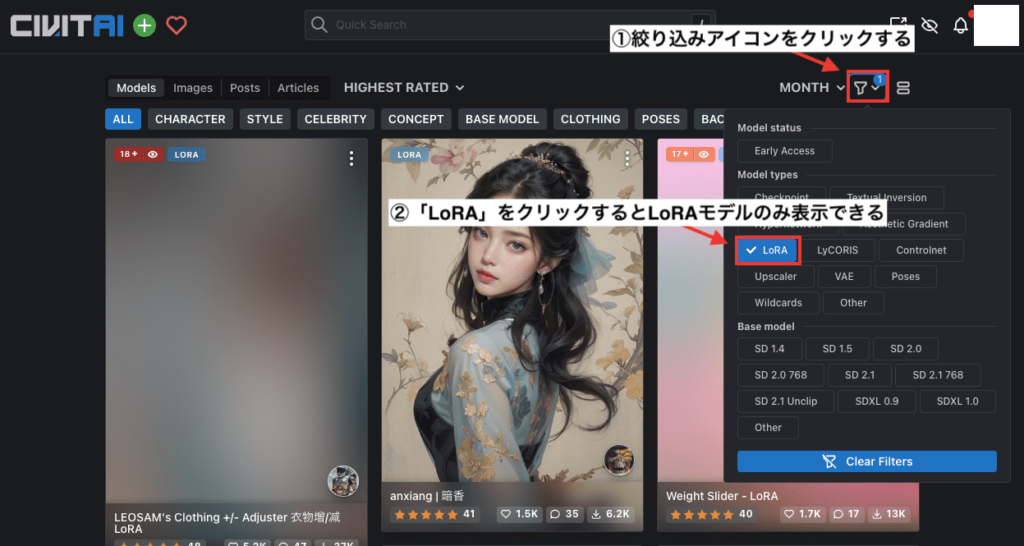
ここではおすすめのLoRAについて紹介します。
ドット絵
「8bitdiffuser 64x | a perfect pixel art model」のLoRAでは
ドット絵にさせることができます。
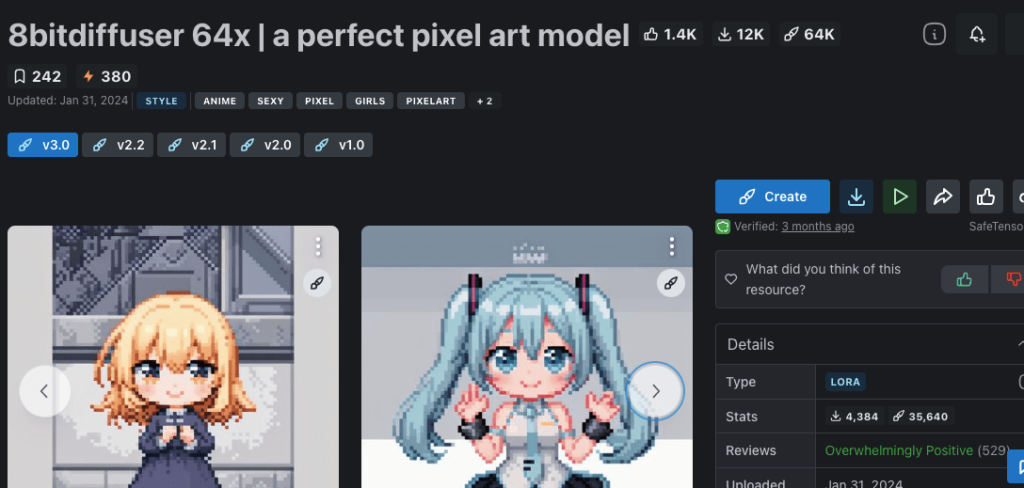
以下のリンクからダウンロードできます。
Google Colabを使用している方は、以下のコードをコピペすると使用できるので参考にしてください。
・Google Colab用コード
#8bitdiffuser 64x | a perfect pixel art model
!wget https://civitai.com/api/download/models/321222 -O /content/stable-diffusion-webui/models/Lora/8bitdiffuser-64x-or-a-perfect-pixel-art-model.safetensorsサイバーパンク
「【Art Style】Cyberpunk」では、サイバーパンク風の画像生成をすることができます。
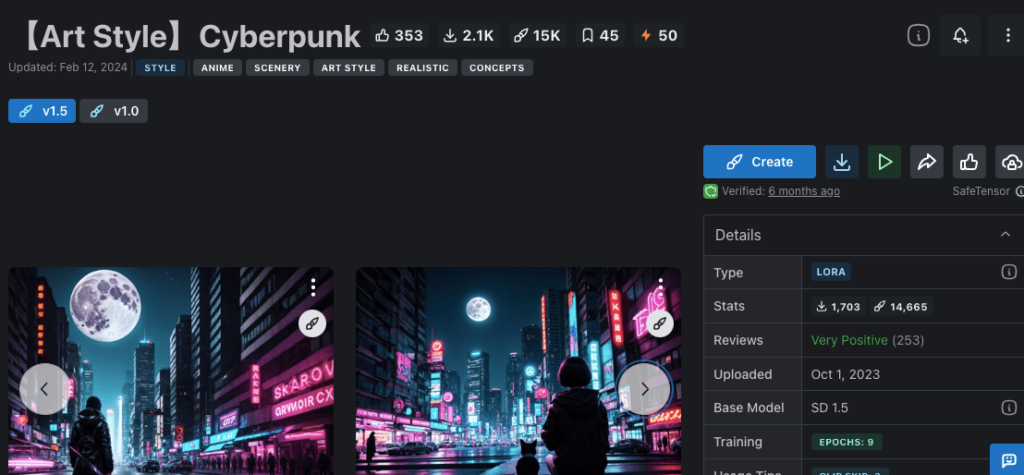
ダウンロードリンク↓
・Google Colab用コード
#【Art Style】Cyberpunk
!wget https://civitai.com/api/download/models/173655 -O /content/stable-diffusion-webui/models/Lora/art-stylecyberpunk.safetensors水彩画
「watercolor | 水彩」のLoRAでは、水彩画の画風にすることができます。

ダウンロードリンク↓
・Google Colab用コード
#watercolor | 水彩
!wget https://civitai.com/api/download/models/113556 -O /content/stable-diffusion-webui/models/Lora/watercolor-or.safetensors落書き風
「Scribble_xdog」では、落書き風の画像生成をすることができます。
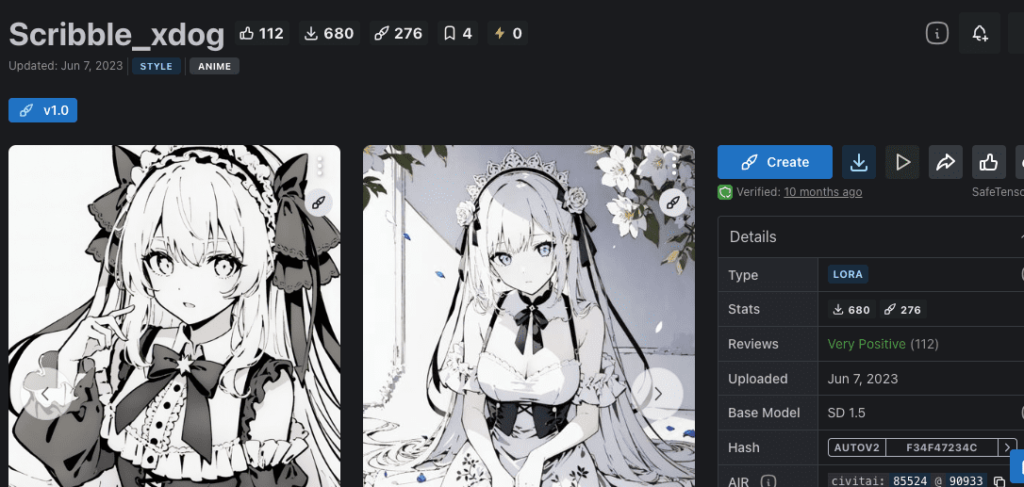
ダウンロードリンク↓
・Google Colab用コード
#Scribble_xdog
!wget https://civitai.com/api/download/models/90933 -O /content/stable-diffusion-webui/models/Lora/scribblexdog.safetensorsシルエット
「Light and Silhouette」では、人物のシルエット画像を生成することができます。
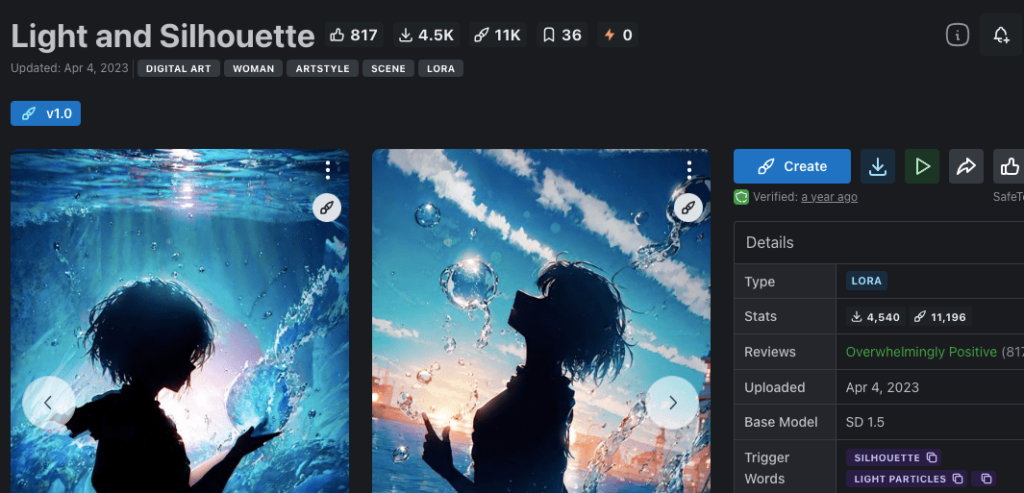
ダウンロードリンク↓
・Google Colab用コード
#Light and Silhouette
!wget https://civitai.com/api/download/models/34485 -O /content/stable-diffusion-webui/models/Lora/light-and-silhouette.safetensors3Dキャラクタ
「SDVN-3DCharacter」では、3D風の画像生成をすることができます。
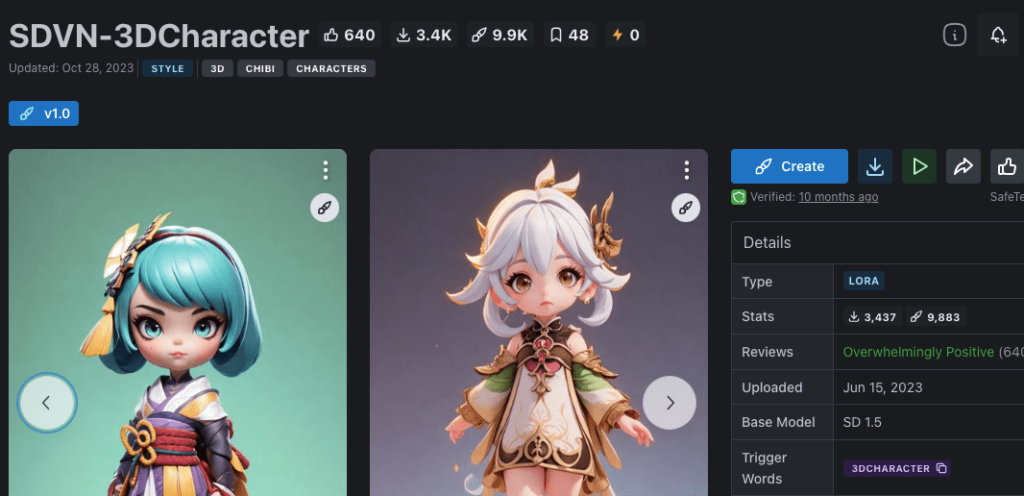
ダウンロードリンク↓
・Google Colab用コード
#SDVN-3DCharacter
!wget https://civitai.com/api/download/models/96318 -O /content/stable-diffusion-webui/models/Lora/sdvn-3dcharacter.safetensorsまとめ

画風を変える方法について解説しました。
以下の2つの方法で画風を変えることができます。
・画風を変える呪文を使用する
・LoRAモデルを使用する
モデルによっては呪文が反映されない場合があるので
LoRAを使用するか
Checkpointモデル自体を変更しましょう。
是非参考にして画風を変えてみてください!








